После авторизации CPanel создаем лист рассылок в разделе Почта:
Заходим в Рассылки -> Создать рассылку.
После создания нажимаем "Изменить":
Пароль - задайте пароль;
Домен - указывайте домен для рассылки.
После заполнения таблицы получим рассылку. При нажатии на Изменить/Edit переходим на страницу ввода пароля для администрирования:
Попадаем на страницу меню General Options. Чтобы руссифицировать страницу, перейдите по ссылке Language Options:
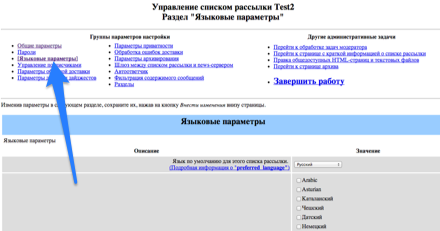
Ставим в разделе Languages supported by this list галочку напротив русского языка, затем - внести изменения (Submit Your Changes). Далее в меню Default language for this list выбираем русский язык и опять внести изменения (Submit Your Changes). Теперь наш лист рассылок поддерживает русский язык.
Прокомментируем некоторые опции:
[General Options]
Общие параметры списка рассылки, включая описание и основные настройки.
Изменение паролей администратора и модератора рассылок.
Администраторы списка рассылки — те, кто могут контролировать все настройки этого списка рассылки. Используя данный интерфейс, они могут менять любой параметр конфигурации списка.
Модераторы списка рассылки обладают меньшими правами. Они не могут менять конфигурацию списка, но могут обрабатывать сообщения, требующие проверки. Конечно, администраторы тоже могут это делать.
Настройки языка рассылки и панели управления рассылками.
Управление подписчиками.
Управление доставкой.
Параметры доставки дайджестов.
- Tend to pending moderator requests
Перейти к обработке задач модератора. В этом разделе модерируется рассылка перед отправкой подписчикам.
- Go to the general list information page
Перейти к странице с краткой информацией о списке рассылки. На этой странице пользователи могут подписаться на данную рассылку.
Также на ней находится краткая информация о листе рассылок и краткая инструкция.
Перейти к странице архива. На этой странице вы можете посмотреть архив рассылки.
Переходим непосредственно к отправке письма подписчикам:
1. Создаем письмо в любом почтовом клиенте;
2. Оправляем письмо на адрес рассылки - нужно отправлять с почты администратора рассылок;
3. Ждем подтверждения от листа рассылок на адрес модератора и администратора рассылок;
4. Модерируем - разрешаем отправку данного письма;
5. Получаем подтверждение и проверяем, все ли письма дошли.